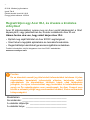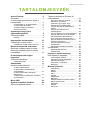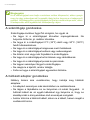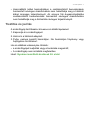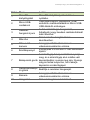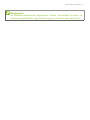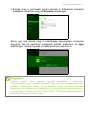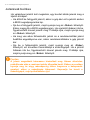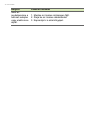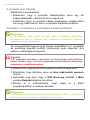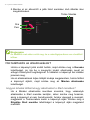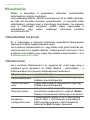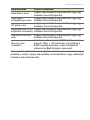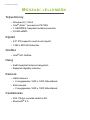- 1
Felhasználói
kézikönyv

2 -
© 2014. Minden jog fenntartva.
Iconia Tab 8
Érintett termék: Iconia W1-810
Ez egy javított változat: 10/2014
Regisztráljon egy Acer ID-t, és élvezze a kivételes
előnyöket
Acer ID létrehozásához nyissa meg az Acer portál alkalmazást a Start
képernyőről, vagy jelentkezzen be, ha már rendelkezik Acer ID-vel.
Három fontos oka van, hogy miért kérjen Acer ID-t:
• Építsd meg saját felhődet az Acer BYOC segítségével.
• Szert tehet a legújabb ajánlatokra és termékinformációkra.
• Regisztrálhatja készülékét garanciaszolgáltatás érdekében.
További információért, kérjük, látogasson el az Acer BYOC weboldalára:
www.acer.com/byoc-start
Modellszám: __________________________________
Sorozatszám: __________________________________
A vásárlás időpontja: ____________________________
A vásárlás helye: _______________________________
Fontos
Ez az útmutató szerzői jog által védett információkat tartalmaz. A jelen
útmutatóban bemutatott információk előzetes bejelentés nélkül
változhatnak. Az útmutatóban található képek csak tájékoztató
jellegűek, és olyan információkat vagy funkciókat is tartalmazhatnak,
amely az Ön számítógépére nem vonatkoznak. Az Acer Csoport nem
felelős a műszaki jellegű vagy szerkesztési hibákért, illetve az útmutató
hiányosságáért.

TARTALOMJEGYZÉK - 3
TARTALOMJEGYZÉK
Az első lépések 5
Útmutatók ................................................ 5
A számítógép gondozása és tippek a
használathoz ........................................... 5
A számítógép be- és kikapcsolása ............. 5
A számítógép gondozása ........................... 6
A hálózati adapter gondozása .................... 6
Tisztítás és javítás ...................................... 7
Ismerkedjen meg új Acer
táblaszámítógépével! 8
Táblaszámítógép..................................... 8
Nézetek....................................................... 8
Kapcsolódás az Internethez 10
Csatlakozás vezeték nélkül ................... 10
Csatlakozás vezeték nélküli LAN-hoz....... 10
Bluetooth kapcsolat használata 12
Bluetooth engedélyezése és tiltása ....... 12
Bluetooth engedélyezése és eszköz
hozzáadása ........................................... 12
A számítógép biztonságba
helyezése 15
Jelszavak használata ............................ 15
Jelszavak beírása ..................................... 16
Akkumulátor 17
Az akkumulátor jellemzői....................... 17
Az akkumulátor töltése.............................. 17
Az akkumulátor élettartamának
optimalizálása ........................................... 18
Az akkumulátor töltési szintjének
ellenőrzése................................................ 19
Az akkumulátor lemerülésére vonatkozó
figyelmeztetés ........................................... 19
Micro USB 22
Gyakran ismétlődő kérdések 24
Szervizszolgáltatás kérése.................... 27
Tippek és tanácsok a Windows 8.1
használatához........................................ 28
Hogyan jutok a Start pontba? ................... 28
Mik azok a „Gombok”?.............................. 28
Indíthatom úgy a gépet, hogy
közvetlenül az asztalt lássam? ................. 29
Hogyan válthatok az alkalmazások
között? ...................................................... 29
Hogyan kapcsolhatom ki a
számítógépem? ........................................ 29
Hogyan oldhatom fel a számítógépem? ... 29
Hogyan állíthatom be az ébresztőt? ......... 31
Hol találhatók az alkalmazások?............... 32
Mi az a Microsoft azonosító (fiók)? ........... 34
Hogyan adhatok hozzá kedvencet az
Internet Explorerhez?................................ 35
Hogyan kereshetek Windows
frissítéseket?............................................. 35
Hol kaphatok további információt?............ 35
Hibaelhárítás.......................................... 36
Hibaelhárítási tanácsok............................. 36
Hibaüzenetek............................................ 36
Internet és online biztonság 38
Első lépések a világhálón ...................... 38
A számítógép védelme ............................. 38
Válasszon internet-szolgáltatót ................. 38
Hálózati kapcsolatok ................................. 40
Szörfözzön a világhálón!........................... 42
Biztonság .................................................. 43
Műszaki jellemzők 50
Teljesítmény.............................................. 50
Kijelző ....................................................... 50
Grafika ...................................................... 50
Hang ......................................................... 50
Kamera ..................................................... 50
Csatlakozás .............................................. 50
Biztonság .................................................. 51
Hálózati adapter és az akkumulátor.......... 51
Bemenet és kimenet ................................. 51
Érzékelők .................................................. 51
Méretek ..................................................... 51
Környezet.................................................. 51

4 -
Első lépések...
Ebben a részben a következőket találja:
• Hasznos információk a számítógépe és az egészsége védelme
érdekében
• Hol találja a bekapcsoló gombot, a portokat és csatlakozókat
• Hogyan hozhat létre helyreállítási mentéseket
• Útmutató a hálózatra csatlakozáshoz és a Bluetooth használatához
• Információ az Acer gépéhez kapott szoftverek használatáról

Az első lépések - 5
AZ ELSŐ LÉPÉSEK
Köszönjük, hogy mobil számítástechnikai feladatai elvégzéséhez ezt
a Acer táblagépet választotta.
Útmutatók
Minden segítséget szeretnénk megadni Önnek új Acer táblagépe
használatához, ezért a következő útmutatókat dolgoztuk ki:
Az első az Útmutató a beállításokhoz, amely segítségére lesz a
számítógép üzembe helyezésénél.
A jelen Rövid útmutató ismerteti az Ön új számítógépének alapvető
jellemzőit és funkcióit. A számítógép még hatékonyabb használatával
kapcsolatban a Felhasználói Kézikönyve tartalmaz útmutatást. Ez a
kézikönyv részletes információkat tartalmaz például az előre telepített
segédprogramokról, az adat-helyreállításról, a bővítési lehetőségekről
és a hibaelhárításról. Emellett ismerteti a táblagépre vonatkozó
általános szabályokat és biztonsági előírásokat. Ez elérhető az
asztalról. Ehhez kattintson duplán a Súgó ikonra, és kattintson a
megnyíló menüben lévő Felhasználói kézikönyv opcióra.
A számítógép gondozása és tippek a
használathoz
A számítógép be- és kikapcsolása
A kikapcsoláshoz az alábbi műveletek egyikét kell elvégeznie:
• Használja a Windows leállítás parancsát: Nyissa meg a Gombok
indítópult eszköztárat, kattintson a Beállítások > Főkapcsoló
gombra, majd a Leállítás gombra.
Ha szüksége van a számítógép rövid ideig tartó leállítására, de nem
szeretné teljesen kikapcsolni, helyezze Hibernálás állapotba az
áramellátás gomb megnyomásával.
Alvó állapotba is állíthatja a számítógépet, ha megnyitja a Gombok
indítópult eszköztárat, és a Beállítások > Főkapcsoló, majd az Alvó
állapot gombra kattint.

6 - Az első lépések
A számítógép gondozása
Számítógépe kiválóan fogja Önt szolgálni, ha vigyáz rá.
• Ne tegye ki a számítógépet közvetlen napsugárzásnak. Ne
helyezze hőforrás, pl. radiátor közelébe.
• Ne tegye ki a számítógépet 0°C (32°F) alatti vagy 50°C (122°F)
feletti hőmérsékletnek.
• Ne tegye ki a számítógépet mágneses mező hatásának.
• Ne tegye ki a számítógépet esőnek vagy nedvességnek.
• Ne öntsön vizet vagy más folyadékot a számítógépre.
• Ne tegye ki a számítógépet erős ütésnek vagy rázkódásnak.
• Ne tegye ki a számítógépet pornak és piszoknak.
• Ne tegyen semmilyen tárgyat a számítógépre.
• Ne csapja le a kijelzőt, amikor lehajtja.
• Soha ne tegye a számítógépet egyenetlen felületre.
A hálózati adapter gondozása
Néhány tanács arra vonatkozóan, hogy óvhatja meg hálózati
adaptere:
• Az adaptert semmilyen más készülékhez ne csatlakoztassa.
• Ne lépjen a tápkábelre és ne helyezzen rá nehéz tárgyakat. A
hálózati kábelt és az egyéb kábeleket úgy helyezze el, hogy ne
akadályozzák a környezetében lévő személyek mozgását.
• Amikor kihúzza a hálózati kábelt, akkor ne a kábelt, hanem magát a
csatlakozót húzza.
Megjegyzés
Ha a számítógépet nem tudja a szokásos módon kikapcsolni, akkor nyomja
meg és négy másodpercnél hosszabb ideig tartsa lenyomva a bekapcsoló
gombot. Ha kikapcsolta a számítógépet és újra be szeretné kapcsolni, akkor
a bekapcsolás előtt legalább két másodpercig várjon.

Az első lépések - 7
• Hosszabbító kábel használatakor a csatlakoztatott berendezések
összesített névleges áramfelvétele nem haladhatja meg a hálózati
kábel névleges teljesítményét. Az azonos fali dugaszolóaljzatba
csatlakoztatott berendezések összesített névleges áramfelvétele
nem haladhatja meg a biztosíték névleges teljesítményét.
Tisztítás és javítás
A számítógép tisztításakor kövesse az alábbi lépéseket:
1.Kapcsolja ki a számítógépet.
2.Húzza ki a hálózati adaptert.
3.Puha, nedves kendőt használjon. Ne használjon folyékony vagy
hajtógázos tisztítószert.
Ha az alábbiak valamelyike történik:
• a számítógépet leejtették vagy a burkolata megsérült;
• A számítógép nem működik megfelelően
Lásd: Gyakran ismétlődő kérdések 24. oldal.

8 - Ismerkedjen meg új Acer táblaszámítógépével!
ISMERKEDJEN MEG ÚJ ACER
TÁBLASZÁMÍTÓGÉPÉVEL!
Miután az Útmutató a beállításokhoz leírás alapján üzembe helyezte
táblagépét, ismerkedjen meg új Acer számítógépével!
Új számítógépébe az érintőképernyő segítségével írhatja be az
információkat.
Táblaszámítógép
A következő képek a táblagépét mutatják be különböző
nézőpontokból.
Nézetek
1234
5
7
8
6
10
9

Ismerkedjen meg új Acer táblaszámítógépével! - 9
Szám Elem Leírás
1
MicroSD-
kártyafoglalat
MicroSD-kártyát helyezhet ebbe a
nyílásba.
2
Micro USB-
csatlakozó
USB eszközökhöz csatlakozik. USB-
eszközök csatlakoztatásához Micro USB-
USB átalakító szükséges.
3
Headset/
hangszóró jack
Audió eszközök (pl. hangszórók,
fejhallgató) vagy headset csatlakoztatását
teszi lehetővé.
4Mikrofon
Belső mikrofon hangfelvételek
készítéséhez.
5
Előre néző
kamera
2 megapixel felbontású kamera
videokommunikációs célokra.
6Érintőképernyő
8 hüvelykes IPS HD 800 x 1280 felbontású
kijelző.
7 Bekapcsoló gomb
A számítógép bekapcsolásához nyomja
meg; és a számítógép alvó módba való
kapcsolásához nyomja meg újra. Nyomja
meg és tartsa lenyomva, ha ki akarja
kapcsolni a számítógépet.
8
Hangerőszabályo
zó gomb
Beállítja a rendszer hangerejét.
9 Kamera
2 megapixel felbontású kamera
videokommunikációs célokra.
10 Hangszóró Sztereó hangkimenetet biztosít.

10 - Kapcsolódás az Internethez
KAPCSOLÓDÁS AZ INTERNETHEZ
Ebben a fejezetben a csatlakozási típusokról és általában az
internetcsatlakozásról tudhat meg alapvető információkat. Bővebb
információkért kérjük, látogasson el ide: Hálózati kapcsolatok 40.
oldal.
Csatlakozás vezeték nélkül
Csatlakozás vezeték nélküli LAN-hoz
A vezeték nélküli LAN (vagy WLAN) egy vezeték nélküli helyi hálózat,
amely két vagy több számítógép vezeték nélküli összekapcsolására
képes. A WLAN-hoz csatlakozás után elérhető az internetkapcsolat.
Ezenkívül megoszthat fájlokat vagy eszközöket, sőt még az
internetkapcsolatot is.
A számítógép vezeték nélküli kapcsolata alapértelmezés szerint be
van kapcsolva, és a Windows a beállítás során megjeleníti az elérhető
hálózatok listáját. Válassza ki a kívánt hálózatot, és szükség esetén
adja meg a jelszót.
Az Acer notebookok Repülőgépes üzemmód gyorsbillentyűvel
rendelkeznek, amely a hálózat be- és kikapcsolására alkalmas. A
hálózatkezelési beállítások segítségével be- és kikapcsolhatja a
vezeték nélküli hálózatot, valamint ellenőrizheti a hálózaton keresztül
megosztott tartalmat. A Kezdőképernyőn kezdje el beírni a „vezeték
nélküli” kifejezést, majd válassza a Csatlakozás hálózathoz vagy a
Wi-Fi beállítások módosítása lehetőséget. Más esetben nyissa meg
az Internet Explorert, és kövesse az utasításokat.
Vigyázat
A vezeték nélküli eszközök repülés közbeni használata tilos lehet. A
vezeték nélküli eszközöket ki kell kapcsolni a repülőgépbe történő
beszállás előtt és a felszállás közben, mivel veszélyt jelenthetnek a gép
működésére, zavarhatják a kommunikációt, illetve használatuk
törvénybe ütközhet. A számítógép vezeték nélküli eszközeinek
bekapcsolására csak akkor van lehetőség, ha a személyzet az eszközök
biztonságos használatáról ad tájékoztatást.

Kapcsolódás az Internethez - 11
Megjegyzés
Az internetcsatlakozással kapcsolatos további tudnivalókért forduljon az
internetszolgáltatójához vagy tekintse meg az útválasztó dokumentációját.

12 - Bluetooth kapcsolat használata
BLUETOOTH KAPCSOLAT HASZNÁLATA
A Bluetooth egy vezetékmentes adatátviteli technológia, amellyel
különböző eszközök között rövid távolságba továbbíthat adatot.
Többek között számítógépek, mobiltelefonok, táblagépek, vezeték
nélküli fülhallgatók és billentyűzetek használják a Bluetooth
technológiát.
Bluetooth használatához győződjön meg a következőkről:
1.A Bluetooth kapcsolat engedélyezett mindkét eszközön.
2.Az eszközök „párosítása” (vagy kapcsolódása) megtörtént.
Bluetooth engedélyezése és tiltása
A Bluetooth adapterrnek engedélyezve kell lennie mindkét eszközön.
Bluetooth engedélyezése és eszköz hozzáadása
Minden új eszközt először „párosítani” kell a számítógép Bluetooth
adapterével. Ez azt jelenti, hogy biztonsági okokból először
azonosítani kell. A párosításra csak egyszer van szükség. Azután
egyszerűen csak be kell kapcsolni az eszközök Bluetooth adapterét a
csatlakozáshoz.
Számítógépén a Bluetooth alapértelmezés szerint le van tiltva. A
számítógépe Bluetooth adapterének engedélyezéséhez tegye a
következőt:
1.Nyissa meg a Gombok indítópult eszköztárat, majd válassza a
Beállítások > PC beállításainak megváltoztatása > PC és
eszközök > Bluetooth lehetőséget.
2.A Bluetooth be- vagy kikapcsolásához érintse meg a mellette lévő
váltógombot.
3.Számítógépe automatikusan keresni kezdi az eszközöket, és
láthatóvá teszi magát más eszközök számára.
Megjegyzés
Ellenőrizze a felhasználói kézikönyvben, hogyan tudja bekapcsolni a
készülék Bluetooth adapterét.

Bluetooth kapcsolat használata - 13
4.Érintse meg a hozzáadni kívánt eszközt a felfedezett eszközök
listájában, és érintse meg a Párosítás lehetőséget.
Ekkor egy kód jelenik meg a számítógép képernyőjén, amelynek
egyeznie kell az eszközön megjelenő kóddal. Kattintson az Igen
lehetőségre. Ezután fogadja el a párosítást az eszközön is.
Megjegyzés
Néhány eszköz olyan régebbi verzióját használják a Bluetooth
technológiának, ahol mindkét eszközön egy PIN kód megadására van
szükség. Abban az esetben, ha az eszközön nincs semmilyen beviteli
lehetőség (mint például egy fülhallgatón), a kód gyártáskor rögzítésre került
az eszközben (rendszerint "0000" vagy "1234"). További információért lásd a
készülék felhasználói kézikönyvét.

14 -
A számítógép és
az adatok biztonságban
Ebben a részben a következőket találja:
• Hogyan védje számítógépét
• Jelszavak megadása
• Mit kell előkészítenie, amikor utazik
• Hogyan hozhatja ki a maximumot akkumulátorából

A számítógép biztonságba helyezése - 15
A SZÁMÍTÓGÉP BIZTONSÁGBA
HELYEZÉSE
A számítógép értékes befektetés, amelyre vigyázni kell. Az
alábbiakból megtudhatja, hogyan védheti meg számítógépét, illetve
hogyan gondoskodhat róla.
Jelszavak használata
A jelszavak az illetéktelen hozzáféréstől védik a számítógépet.
Jelszavak megadásával több szinten is védheti a számítógépet és az
adatokat:
• A „felügyelői jelszó” (Supervisor Password) a BIOS
segédprogramba való jogosulatlan belépéstől és annak
használatától védi a számítógépet. Ha engedélyezi, akkor a BIOS
segédprogramba való belépéshez be kell írni ezt a jelszót.
• A „felhasználói jelszó” (User Password) a jogosulatlan használattól
védi a számítógépet. A maximális biztonság érdekében használjon
ilyen jelszót, továbbá a rendszert úgy állítsa be, hogy
rendszerindításkor és hibernálásból visszatéréskor (ha ez
lehetséges) is kérjen jelszót.
• A „rendszerindítási jelszó” (Password on Boot) a jogosulatlan
használattól védi a számítógépet. A maximális biztonság érdekében
használjon ilyen jelszót, továbbá a rendszert úgy állítsa be, hogy
rendszerindításkor és hibernálásból visszatéréskor (ha ez
lehetséges) is kérjen jelszót.
Fontos
Őrizze meg gondosan a felügyelői jelszót! Ha elfelejti ezt a jelszót,
forduljon a kereskedőhöz vagy valamelyik hivatalos
szervizközponthoz.

16 - A számítógép biztonságba helyezése
Jelszavak beírása
Ha valamilyen jelszót kell megadnia, egy beviteli ablak jelenik meg a
kijelző közepén.
• Ha állított be felügyelői jelszót, akkor a gép kéri ezt a jelszót amikor
a BIOS segédprogramba lép.
• Írja be a felügyelői jelszót, majd nyomja meg az <Enter> billentyűt.
Ekkor megnyílik a BIOS segédprogram. Ha a jelszót hibásan írta be,
figyelmeztető üzenet jelenik meg. Próbálja újra, majd nyomja meg
az <Enter> billentyűt.
• Ha meg van adva felhasználói jelszó és a rendszerindítási jelszó
beállítás engedélyezve van, akkor rendszerindításkor a gép jelszót
kér.
• Írja be a felhasználói jelszót, majd nyomja meg az <Enter>
billentyűt; ezt követően használhatja a számítógépet. Ha a jelszót
hibásan írta be, figyelmeztető üzenet jelenik meg. Próbálja újra,
majd nyomja meg az <Enter> billentyűt.
Fontos
A jelszó megadását háromszor kísérelheti meg. Három sikertelen
próbálkozás után a rendszer inaktív állapotba kerül. Ebben az esetben
nyomja meg és négy másodpercig tartsa lenyomva a bekapcsoló
gombot, ekkor a számítógép kikapcsol. Kapcsolja be ismét a
számítógépet, majd próbálkozzon újra.

Akkumulátor - 17
AKKUMULÁTOR
A számítógép tartozéka az egyes feltöltések között hosszú üzemidőt
biztosító, beépített lítium akkumulátor.
Az akkumulátor jellemzői
Ha csatlakoztatja a számítógéphez a hálózati adaptert, akkor a
készülék újratölti az akkumulátort. A számítógép a használat közbeni
töltést is támogatja, vagyis Ön az akkumulátor töltése közben is
folytathatja a munkát. Ugyanakkor a számítógép kikapcsolt
állapotában jelentősen csökken a feltöltés ideje.
Az akkumulátor jó szolgálatot tehet az utazások vagy az
áramkimaradások során.
Az akkumulátor töltése
Csatlakoztassa a hálózati adaptert a számítógéphez, majd az
elektromos hálózathoz. A számítógépet az akkumulátor töltése
közben is használhatja. Ugyanakkor a számítógép kikapcsolt
állapotában jelentősen csökken az akkumulátor feltöltésének ideje.
Az új akkumulátor kondicionálása
Az új akkumulátorokkal a használatba vételük előtt érdemes elvégezni
az alábbi kondicionálási eljárást:
1.Csatlakoztassa a hálózati adaptert, és töltse fel teljesen az
akkumulátort.
2.Kapcsolja be a számítógépet, és végezze el az operációs rendszer
beállítását.
3.Húzza ki a hálózati adaptert.
4.Az akkumulátor használatával működtesse a számítógépet.
Megjegyzés
Javasoljuk, hogy este, mielőtt lefekszik, töltse fel az akkumulátort. Ha az
utazás előtti éjszakán feltölti az akkumulátort, akkor másnap teljesen feltöltött
géppel indulhat el.

18 - Akkumulátor
5.Csatlakoztassa ismét a hálózati adaptert, és töltse fel teljesen az
akkumulátort.
A fenti lépéseket megismételve háromszor töltse fel teljesen, majd
merítse le az akkumulátort.
Minden új vagy hosszabb ideig nem használt akkumulátorral végezze
el a fenti kondicionálási eljárást.
Az akkumulátor a kondicionálás révén éri el a maximális töltési
kapacitását. Ha nem végzi el az eljárást, akkor előfordulhat, hogy nem
tudja igénybe venni az akkumulátor teljes kapacitását, illetve az
akkumulátor élettartamának lerövidülésével is számolnia kell.
Az akkumulátor élettartamának hosszát az alábbi használati
körülmények is hátrányosan befolyásolják:
• A számítógép használata folyamatos hálózati tápellátásról.
• A fenti teljes feltöltési és lemerítési művelet végrehajtásának
elmulasztása.
• Gyakori használat; minél többet használja az akkumulátort, az annál
hamarabb fogja elérni az élettartamának végét. Egy beépített
akkumulátor élettartama hosszabb mint 1000 feltöltés/kisütés ciklus.
Az akkumulátor élettartamának optimalizálása
Az akkumulátor élettartamának optimalizálása az akkumulátor minél
teljesebb kihasználására, illetve a töltési/újratöltési ciklusok
meghosszabbítására és az újratöltés hatékonyságának javítására
irányul. Javasoljuk, hogy kövesse az alábbi ajánlásokat:
• Ha lehetséges, akkor használjon hálózati tápellátást. Az
akkumulátort csak út közben vegye igénybe.
• A használaton kívüli kiegészítőket távolítsa el a gépből (pl. USB
lemezmeghajtó), mert azok továbbra is energiaellátást igényelnek.
Vigyázat
Ne tegye ki az akkumulátort 0°C (32°F) alatti vagy 45°C (113°F) feletti
hőmérsékletnek. A különösen alacsony vagy magas hőmérséklet
károsíthatja az akkumulátort.

Akkumulátor - 19
• A számítógépét hűvös, száraz helyen tárolja. A javasolt
hőmérséklettartomány a 10°C (50°F) – 30°C (86°F) közötti.
Magasabb hőmérsékleten felgyorsul az akkumulátor önkisülésének
folyamata.
• A túl gyakori újratöltés csökkenti az akkumulátor élettartamát.
• Ügyeljen a hálózati adapter és az akkumulátor kezelésére.
Az akkumulátor töltési szintjének ellenőrzése
A telepmérő jelzi az akkumulátor töltöttségi szintjét. A kurzort a tálcán
lévő akkumulátor/tápellátás ikon fölé húzva megtekintheti az
akkumulátor pillanatnyi töltöttségi szintjét.
Az akkumulátor lemerülésére vonatkozó
figyelmeztetés
Ha akkumulátorról üzemelteti a készüléket, akkor figyelje a telepmérő
jelzéseit.
Ha megjelenik az akkumulátor lemerülésére vonatkozó
figyelmeztetés, akkor a körülményektől függ, hogy mit érdemes
tennie:
Fontos
Ha megjelenik az akkumulátor lemerülésére vonatkozó figyelmeztetés,
akkor minél hamarabb csatlakoztassa a hálózati adaptert. Ha az
akkumulátort hagyja teljesen lemerülni, és a számítógép kikapcsol,
akkor előfordulhat, hogy elveszít bizonyos adatokat.
Helyzet Javasolt művelet
Rendelkezésre áll
a hálózati adapter
és egy elektromos
aljzat.
1. Csatlakoztassa a hálózati adaptert a
számítógéphez, majd az elektromos aljzatba.
2. Mentse az összes szükséges fájlt.
3. Folytassa a munkát.
Ha gyorsan újra szeretné tölteni az
akkumulátort, akkor kapcsolja ki a
számítógépet.

20 - Akkumulátor
Nem áll
rendelkezésre a
hálózati adapter
vagy elektromos
aljzat.
1. Mentse az összes szükséges fájlt.
2. Zárja be az összes alkalmazást.
3. Kapcsolja ki a számítógépet.
Helyzet Javasolt művelet
Sidan laddas...
Sidan laddas...
Sidan laddas...
Sidan laddas...
Sidan laddas...
Sidan laddas...
Sidan laddas...
Sidan laddas...
Sidan laddas...
Sidan laddas...
Sidan laddas...
Sidan laddas...
Sidan laddas...
Sidan laddas...
Sidan laddas...
Sidan laddas...
Sidan laddas...
Sidan laddas...
Sidan laddas...
Sidan laddas...
Sidan laddas...
Sidan laddas...
Sidan laddas...
Sidan laddas...
Sidan laddas...
Sidan laddas...
Sidan laddas...
Sidan laddas...
Sidan laddas...
Sidan laddas...
Sidan laddas...
-
 1
1
-
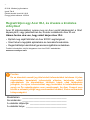 2
2
-
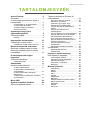 3
3
-
 4
4
-
 5
5
-
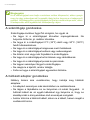 6
6
-
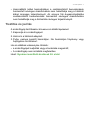 7
7
-
 8
8
-
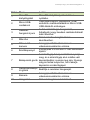 9
9
-
 10
10
-
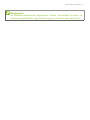 11
11
-
 12
12
-
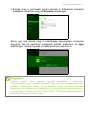 13
13
-
 14
14
-
 15
15
-
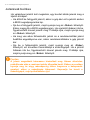 16
16
-
 17
17
-
 18
18
-
 19
19
-
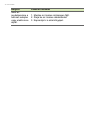 20
20
-
 21
21
-
 22
22
-
 23
23
-
 24
24
-
 25
25
-
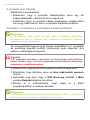 26
26
-
 27
27
-
 28
28
-
 29
29
-
 30
30
-
 31
31
-
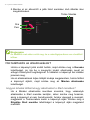 32
32
-
 33
33
-
 34
34
-
 35
35
-
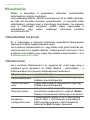 36
36
-
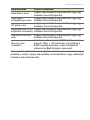 37
37
-
 38
38
-
 39
39
-
 40
40
-
 41
41
-
 42
42
-
 43
43
-
 44
44
-
 45
45
-
 46
46
-
 47
47
-
 48
48
-
 49
49
-
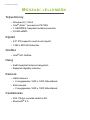 50
50
-
 51
51